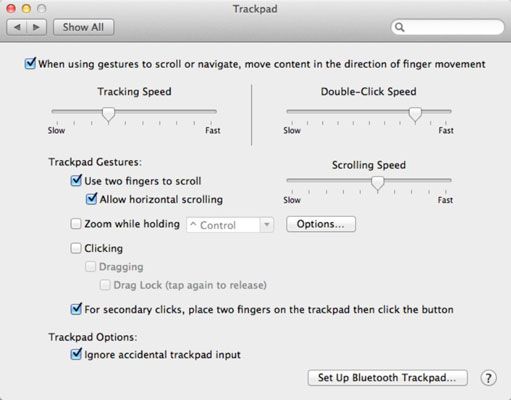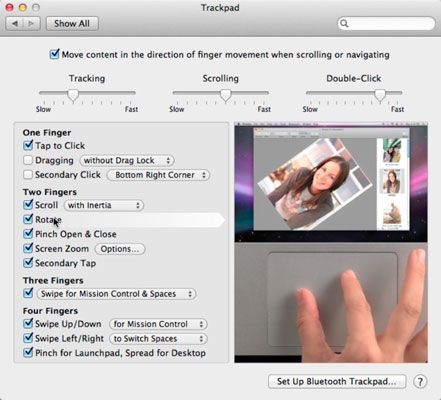Comment régler les paramètres du trackpad Mac OS X Lion
Si vous utilisez Mac OS X Lion sur un ordinateur portable Mac, vous avez une fenêtre Préférences système Trackpad appelé. Ce volet vous permet de configurer le suivi et la vitesse de clic ainsi que le comportement des gestes intégré dans le trackpad de votre Mac.
Notez qu'en 2008, Apple a commencé à équiper tous ses ordinateurs portables avec une nouvelle et améliorée trackpad Multi-Touch. Ces caractéristiques distinguent le nouveau modèle de son prédécesseur:
Il est 40 pour cent plus grande que le MacBook trackpad originaux Pro et MacBook.
Il est fabriqué à partir de verre de haute technologie, il est donc encore plus doux et agréable au toucher, que les pavés tactiles originales.
La ensemble trackpad est le clic button- vous suffit de taper n'importe où sur elle à cliquer.
Il prend en charge les gestes multi-doigts qui utilisent jusqu'à quatre doigts à la fois.
Si vous avez un ordinateur portable plus avec l'ancien style du trackpad, vous ne pouvez pas voir tous les contrôles énumérés ici:
Déplacez le curseur Vitesse de suivi de changer la relation entre le mouvement du doigt sur le trackpad et mouvement du curseur à l'écran.
La Double-cliquez sur Vitesse curseur détermine comment rapprochés deux clics doivent être pour le Mac de les interpréter comme un double-clic et non comme deux clics distincts.
La Curseur Vitesse de défilement détermine comment rapidement ou lentement défiler les pages lorsque vous faites glisser deux doigts vers le haut, le bas, la gauche ou la droite sur le trackpad.
Si vous avez un trackpad pré-Multi-Touch, vous avez les cases à cocher suivantes disponibles:
Choisissez les utiliser deux doigts pour faire défiler case à cocher, et lorsque vous utilisez deux doigts juste à côté de l'autre et le faire glisser vers le haut ou vers le bas sur le trackpad, vous provoquez le contenu d'une fenêtre pour faire défiler vers le haut ou vers le bas (plutôt que de déplacer le curseur, que se passerait- si vous l'avez fait avec un seul doigt).
La case à cocher Zoom tout en maintenant vous permet de zoomer et dézoomer en appuyant sur une touche spécifique (la valeur par défaut est la clé de contrôle) et en faisant glisser deux doigts sur le trackpad.
Si vous choisissez la case à cocher clic, vous pouvez appuyer votre doigt sur le trackpad fois pour faire de votre Mac reconnaître ce geste comme un clic.
Choisissez le cliquant et glissant cases à cocher pour tapoter et faire glisser sur le trackpad sans avoir à cliquer sur le bouton du trackpad.
Choisissez la case Verrouiller Drag de garder un élément sélectionné après avoir fait glisser jusqu'à ce que vous appuyiez à nouveau sur le trackpad.
La Options de Trackpad cases à cocher Laissez-vous conter votre ordinateur portable à ignorer le trackpad pendant que vous tapez ou lorsqu'une souris est connectée.
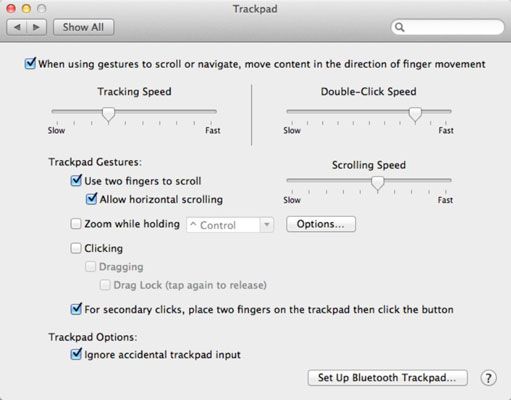
Si vous avez l'un des nouveaux trackpad Multi-Touch, votre Préférences système Trackpad volet offre un ensemble légèrement différent d'options pour un, deux, trois, et les gestes à quatre doigts et des contrôles de déplacement contrôles geste, et la démonstration des films.
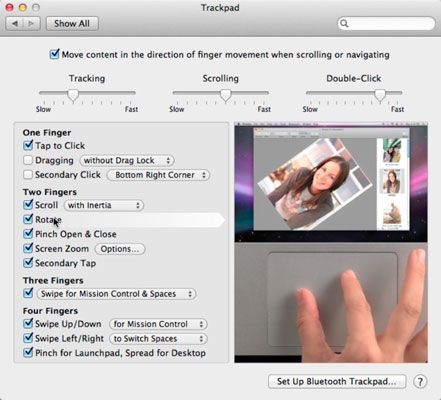
A propos Auteur
 Comment gérer les fenêtres de lion de montagne avec des espaces
Comment gérer les fenêtres de lion de montagne avec des espaces Si Mission Control vous permet de gérer vos fenêtres en temps réel, des espaces vous permet de gérer les fenêtres en les organisant en groupes appelés espaces et passer d'un espace à un avec une frappe ou un geste.Lorsque vous utilisez des…
 Comment faire défiler dans Mac OS X Mountain Lion
Comment faire défiler dans Mac OS X Mountain Lion Une façon de voir plus de ce qui est dans une fenêtre ou volet Mountain Lion est de la faire défiler. Les barres de défilement apparaissent en bas et à droite côtés de toute fenêtre ou volet qui contient plus de choses - des icônes, du…
 Montagne serveur lion conseils de clavier pour les utilisateurs de Windows
Montagne serveur lion conseils de clavier pour les utilisateurs de Windows Les utilisateurs de Mac peuvent se familiariser avec les actions de clavier et de souris utilisées pour administrer Mountain Lion Server, mais ces techniques peuvent être nouveau pour les utilisateurs de Windows:À droite, cliquez sur l'aide d'une…
 Les menus contextuels dans OS X Yosemite
Les menus contextuels dans OS X Yosemite Les menus contextuels (parfois appelée menus contextuels) Commandes de la liste qui ne concernent que l'élément qui est actuellement sélectionné. Les menus contextuels peuvent être disponibles dans les fenêtres, sur les icônes, et dans la…
 Comment ajuster votre souris à travers OS X Yosemite
Comment ajuster votre souris à travers OS X Yosemite Le volet Préférence Système souris dans OS X Yosemite est l'endroit où vous définissez votre vitesse de déplacement de la souris, la vitesse de défilement, et double-cliquez retards. Si vous utilisez un ordinateur portable Mac, vous ne verrez…
 Comment naviguer avec le trackpad de MacBook
Comment naviguer avec le trackpad de MacBook En tant que propriétaire MacBook, le trackpad est votre outil de navigation principal. Vous déplacez votre doigt sur la surface du trackpad, et le pointeur suit comme un chiot obéissant. Le plus vite vous vous déplacez votre doigt, plus le…
 Comment ouvrir et fermer les fenêtres de votre MacBook
Comment ouvrir et fermer les fenêtres de votre MacBook Habituellement, une fenêtre sur votre MacBook se ouverte par une application (lorsque vous exécutez ou quand il a besoin d'afficher un document) ou par Mac OS X lui-même (lorsque le Finder ouvre une fenêtre pour afficher le contenu de votre…
 Comment faire défiler les fenêtres sur votre MacBook
Comment faire défiler les fenêtres sur votre MacBook Souvent, plus de choses est dans un document ou plusieurs fichiers se trouvent sur votre disque dur que vous pouvez voir dans l'espace disponible pour une fenêtre. Il suffit d'utiliser les barres de défilement que vous voyez se déplacer à…
 Similitudes entre MacBook Air et MacBook Pro
Similitudes entre MacBook Air et MacBook Pro Au moment d'écrire ces lignes, le MacBook Air est disponible en deux tailles d'écran (11,6 pouces et 13,3 pouces), et le MacBook Pro est disponible en trois tailles d'écran (13,3 pouces, 15,4 pouces et 17 pouces). Les choses peuvent sembler assez…
 Choisir entre la souris mac base et Mighty Mouse
Choisir entre la souris mac base et Mighty Mouse Un des grands clivages entre Apple et Microsoft était de savoir si les souris d'ordinateur devraient avoir un ou deux boutons. Apple a vanté la simplicité d'avoir un seul bouton, mais finalement introduit sa propre souris à plusieurs boutons,…
 Navigation Mac OS X avec des gestes multi-touch
Navigation Mac OS X avec des gestes multi-touch Gestes Multi-Touch ya des mouvements que vous effectuez sur le trackpad d'un Mac pour envoyer des commandes de Mac OS X, principalement pour naviguer dans l'interface Mac OS X. Lorsque vous passez à un Mac à partir de Windows, l'adaptation à…
 Le passage à un Mac pour les nuls
Le passage à un Mac pour les nuls Utilisation des raccourcis clavier dans Mac OSX moyens reconnaissant certaines touches importantes, telles que le contrôle, Shift, Escape, et plus encore. Les symboles pour ces touches Mac ne regardent pas le même comme ils le font sur un clavier…
 Mac tout-en-un pour les nuls
Mac tout-en-un pour les nuls Les nouveaux Macs disposent claviers avec une rangée de touches de fonction spéciales dédiées marqués avec des icônes descriptives qui doublent également comme touches de fonction (Fn). Par exemple, la cinquième touche de la gauche est celui…
 Raccourcis de frappe de BlackBerry Pearl
Raccourcis de frappe de BlackBerry Pearl Accélérez votre tapant sur le BlackBerry Pearl avec ces raccourcis pratiques. Les raccourcis de frappe sur votre BlackBerry Pearl sont particulièrement utiles lorsque vous composez ou répondez à un e-mail. Vous pouvez utiliser ces raccourcis…